发布时间:2024-11-02 15:33编辑:91下载站阅读:0次我要评论(0)
很多小伙伴之所以喜欢使用Canva可画软件,就是因为在Canva可画软件中我们可以使用各种工具来对软件中的作品进行各种编辑调整,有的小伙伴在完成一幅作品之后,可能会需要对作品中的有一些细节进行调整,例如对作品中的重点进行突出,让中心更加的清晰,边缘逐渐淡出,有的小伙伴可能不知道该怎么实现这种效果,其实我们只需要在作品的编辑页面中找到调整工具,打开该工具之后再找到晕影工具,打开该工具,然后使用该工具调整晕影的强度就能得到不同的视觉焦点效果了。
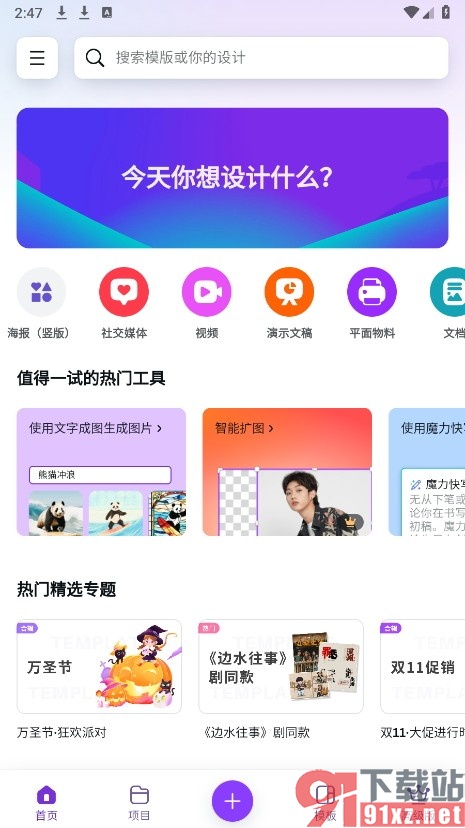
1、第一步,我们点击打开Canva可画软件之后,再在Canva可画的项目页面中打开一个作品
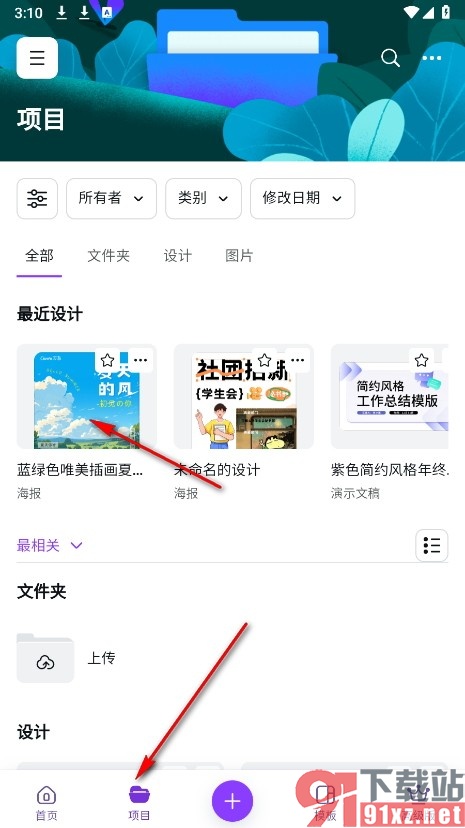
2、第二步,进入自己的作品编辑页面之后,我们再在该页面中点击画面,然后点击调整工具
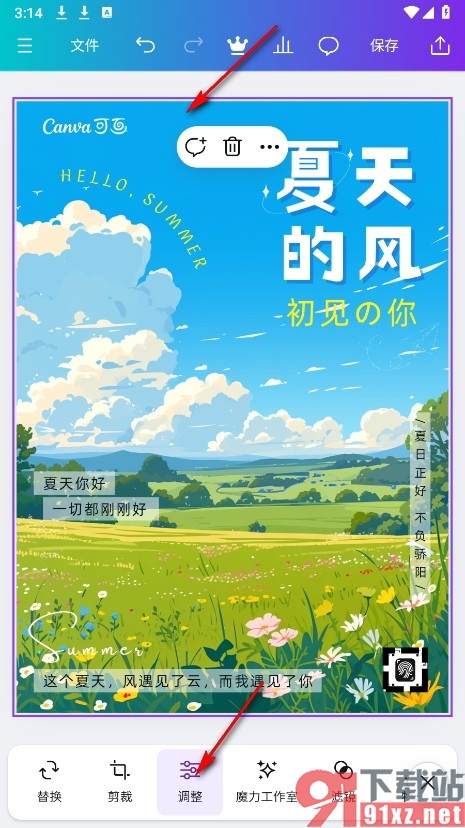
3、第三步,点击调整工具之后,我们再在其子工具栏中找到“晕影”工具,打开该工具
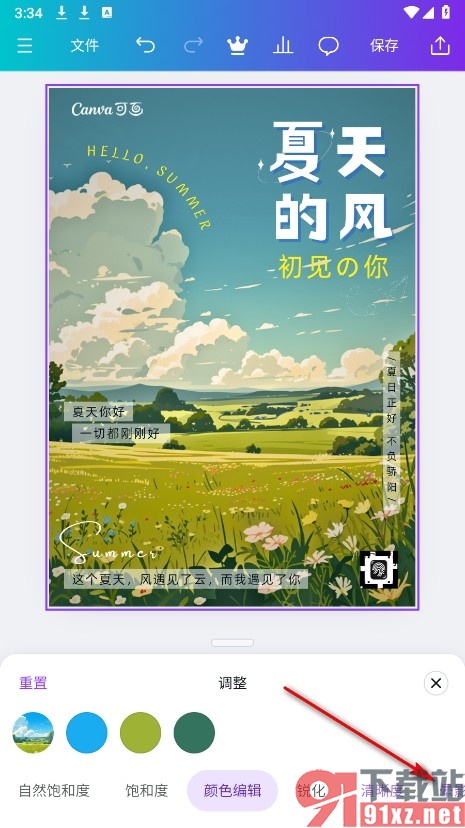
4、第四步,打开晕影工具之后,我们再在页面中拖动滑块进行晕影强度调整即可
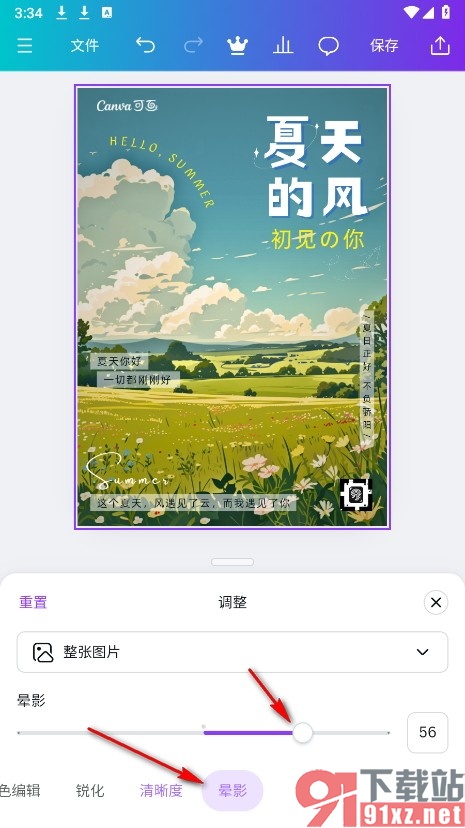
如果有的小伙伴想要在使用Canva可画软件时给自己的作品添加适量的晕影效果,可以选择参照页面上方的方法进入Canva可画软件的作品编辑页面中找到调整工具,打开该工具之后,我们在其子工具栏中就能找到并使用晕影工具了。

大小:36.16 MB版本:v2.210.1环境:Android